windows画图工具怎么绘制心形?
画图工具想要画心形,该怎么画红色的心形呢?下面我们就来看看详细的教程。
1、打开windows画图板,这个就不多说了。
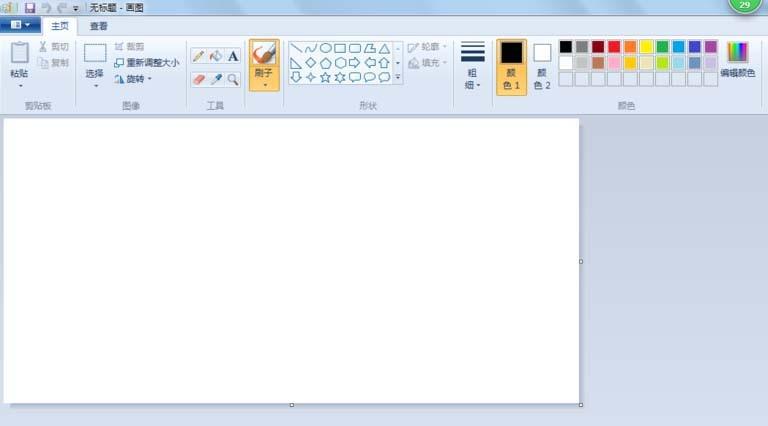
2、点击工具栏中间那个有很多图形符号的框框右边的箭头。

3、选择“心形”图案。

4、在绘图区域拖动按住鼠标左键,同时拖动鼠标,就会在拖动区域出现一个心形,注意松开鼠标左键后请不要在绘图区域按下,否则你的心形将失去焦点,导致后面你无法着色。

5、为心形的边框着色,将鼠标移动到工具栏,找到“颜色1”,1”,点击它(千万注意不要在绘图区点即鼠标!),然后再选择你需要的边框颜色,就是工具栏那一大块的颜色区域。

6、为心形增加填充色,将鼠标移动到工具栏,找到“颜色2”,注意不是颜色1,“颜色1”是边框颜色,前面已经设置过了。紧接着选择你需要的填充色。

7、完成心形绘制,成功以后将看到下面的形状(我选的是红色的)。
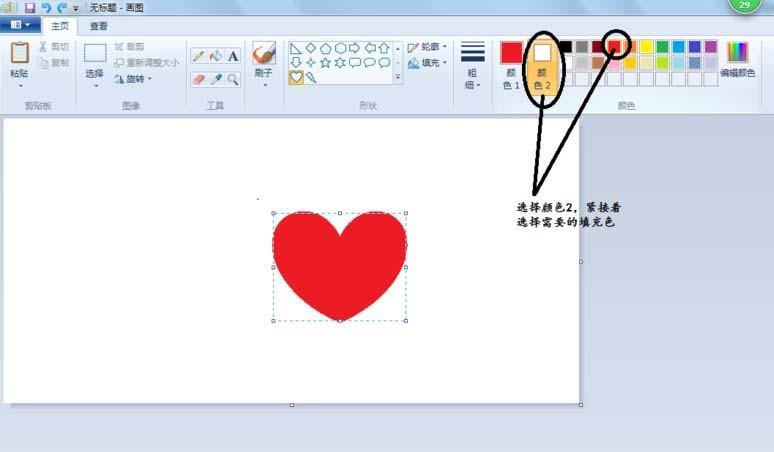
以上就是画图工具画心形的教程,希望大家喜欢,请继续关注我们。
赞 (0)

